SELECTTYPEの予約システムでは、クレジットカードでの決済機能を予約フォームに設置することができます。
決済機能を有効にした場合、予約フォームの確認画面にてお支払い方法を選択⇒お支払い情報の入力⇒予約確定ボタンをクリックして予約操作が完了します。
予約確定ボタンの押し忘れから、予約が完了していなかったという状態になることを防ぐため、予約確定ボタンの上にはガイド用のメッセージが表示されます。
このガイドメッセージの内容は設定により変更することが可能です。
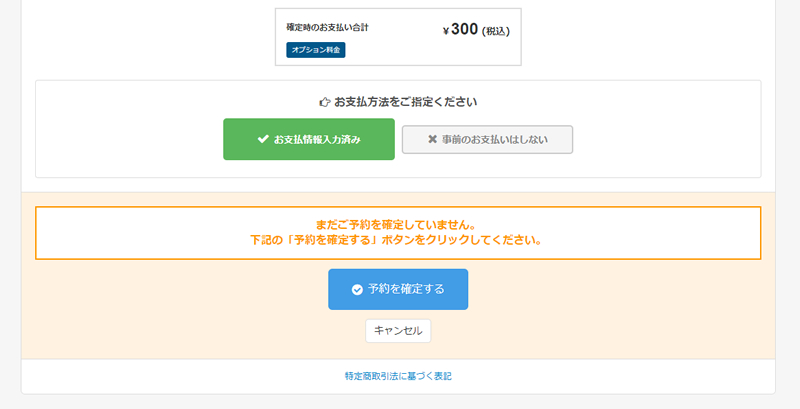
このブログエントリーでは予約フォーム確認画面の決済方法を選択後に表示されるガイドメッセージを変更する方法をご案内します。
ページ上部ヘッダーより「予約フォーム」→「共通設定/事前決済設定」をクリックします。
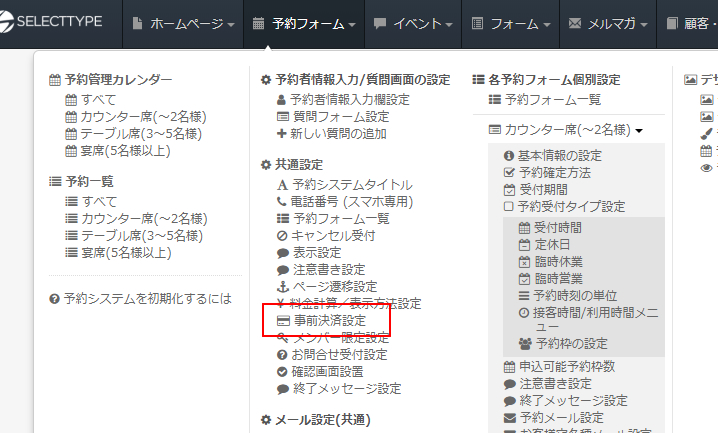
事前決済設定エリアが表示されます。 「予約者に事前決済を行う」を選択しますと事前決済が有効となります。 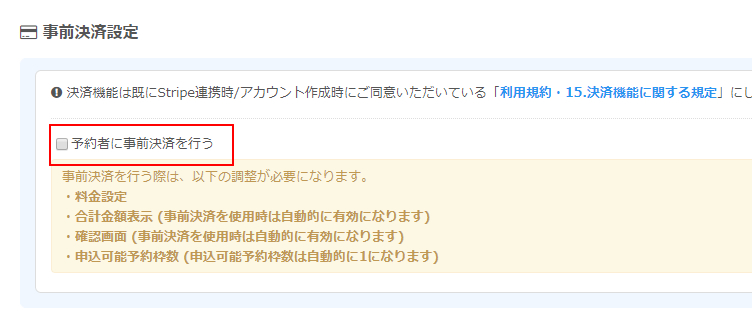
事前決済機能を有効にしますと、「決済方法選択後のガイドメッセージ」の設定エリアが表示されます。

決済方法選択後のガイドメッセージの「編集」ボタンをクリックします。
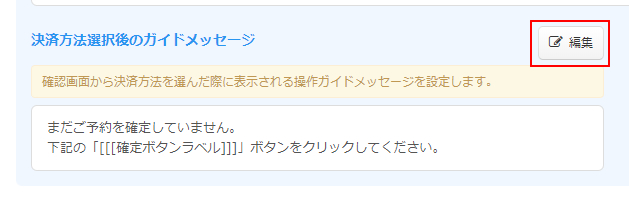
「決済方法選択後のガイドメッセージ設定」が表示されます。
ガイドメッセージの入力欄には、現在設定中のテキストが設定されている状態です。
内容を適宜変更しましょう。
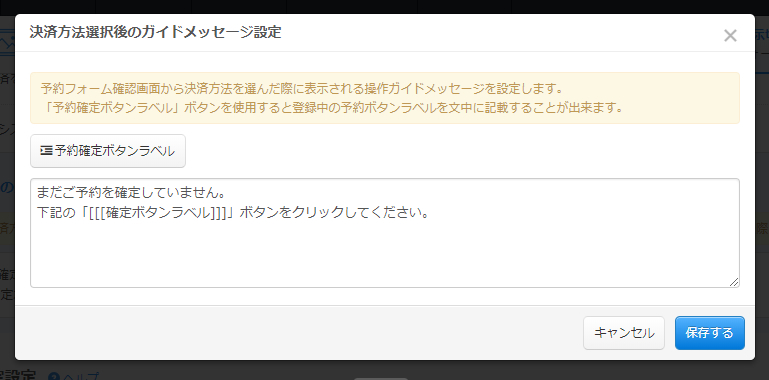
入力欄の上にございます「予約確定ボタンラベル」ボタンは、ガイドメッセージの文中に確定ボタンに登録されたラベルテキストを挿入する機能です。
「予約確定ボタンラベル」ボタンをクリックすると「[[[確定ボタンラベル]]]」という置き換え文字列が挿入されます。
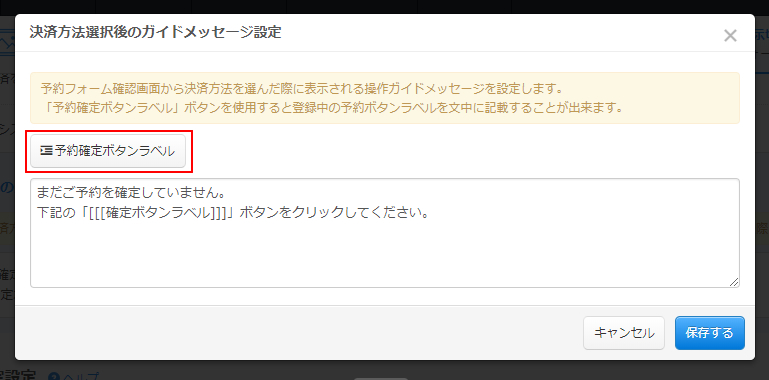
デフォルトでは「下記の「[[[確定ボタンラベル]]]」ボタンをクリックしてください。」という内容で登録されています。
これを予約フォームで確認すると以下のように登録されたボタンラベルが表示されるようになります。
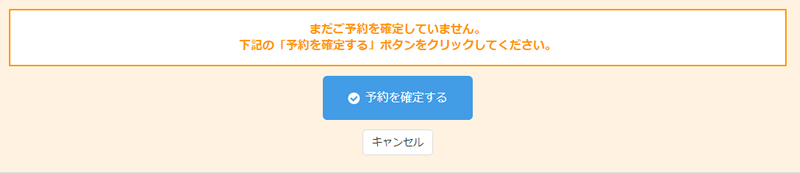
メッセージの変更が終わりましたら、画面右下の「保存する」をクリックします。
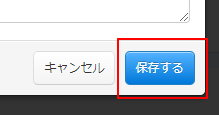
「決済方法選択後のガイドメッセージ」の設定エリアに登録したメッセージ情報が表示されます。
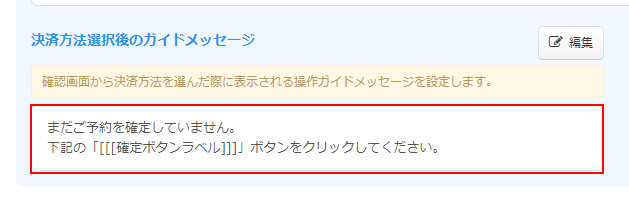
以上でメッセージの変更は完了です。
変更後は必ず予約フォームから変更されているかのチェックをしておきましょう。
予約フォームの確認画面からお支払い方法を選択した後に、予約の確定ボタンエリアが表示されるようになります。
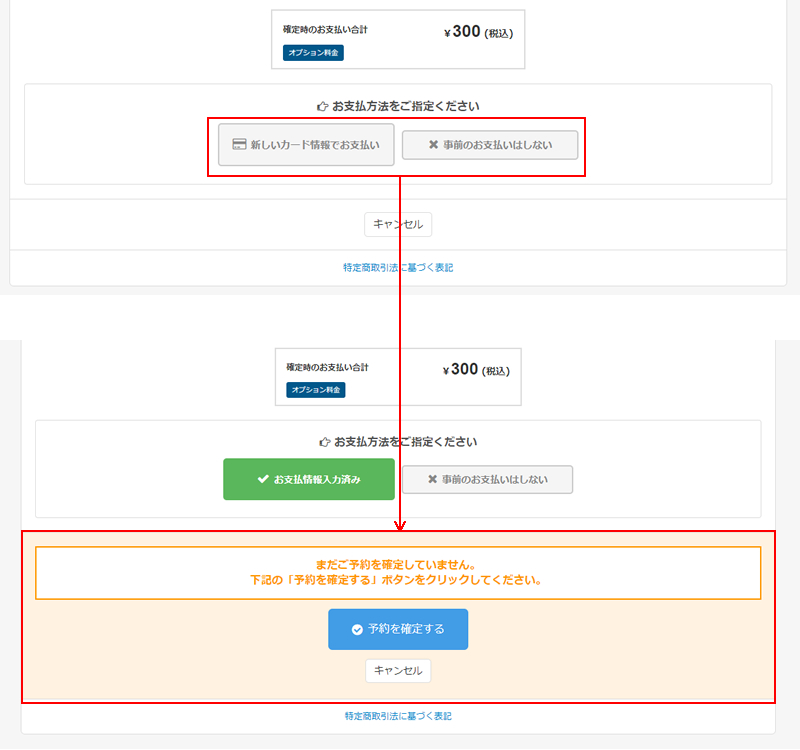
このようにSELECTTYPEの予約システムでは、決済方法選択した後に表示される予約操作に関するメッセージを設定する事ができます。
予約される方が勘違いから途中離脱してしまわないように、わかりやすいメッセージを設定してみましょう。
SELECTTYPE: 無料でWEBサイト/予約フォーム付き予約システム/イベント管理・セミナー管理システム/メールフォーム付きサポートシステム/各種フォーム作成(アンケート,診断テスト)